記憶卡救援必修指南!SD 卡資料無痛搶救 5 大方案整理
SD 卡中的重要資料不慎丟失,只想最短時間內盡快救回,眾多方法優選 FonePaw 記憶卡資料恢復就對了!它適用於幾乎所有檔案遺失場景,相機、行車記錄器等多類裝置 SD 卡都支援,「無中生有」一鍵實現記憶卡還原,成功率超高的。趕緊搶先下載,火速解你燃眉之急!
「讀取相機記憶卡突然跳出要格式化,拒絕後再也無法打開,怎麼救資料?」
「記憶卡格式化了才發現之前的資料沒存好,還有救嗎?」
「監視器的 microSD 卡突然異常,裡面資料全部不見,有沒有辦法救回?」...
你是否也正在經歷類似的時刻,焦頭爛額想要救回 SD 卡中的珍貴資料,卻又不知所措?其實無論是由於意外、格式化還是錯手誤刪,只要還未寫入新數據,這些檔案仍然是有機會從記憶卡恢復還原的!
對此,筆者也為你搜羅來了記憶卡救援的 5 大有效高招,既有免費方法,又有超強 SD 記憶卡救援軟體,保準你能快速無損救回所需的資料檔!包教包會,速看!

方案 ① - 如何使用記憶卡救援軟體一鍵復原遺失資料?【高成功率】
SD 卡中的資料很貴重,想要快速救回,一款強大的資料復原軟體自然少不了。
FonePaw 記憶卡資料恢復可謂是江湖上首屈一指的「數據還原」高手,記憶卡檔案救援對它來說簡直就是小事一樁。它復原技術精湛,能夠有效從 SD 卡免備份救援 1,000 多種檔案格式,包括照片、影片、音訊、Office 文檔、電子郵件、瀏覽記錄等,自選路徑精準還原,無需擔心造成二次覆蓋風險。
神器在手,超多亮點功能即刻享有!
深度快速掃描:全方位掃描裝置,只要資料未被複寫,就有極大概率可以找回
提供免費預覽:零支出檢視檔案資訊,確認可以恢復,再放心執行救援作業
可用於多類裝置:包括相機、手機、監視器以及行車記錄器等外接設備 SD 卡
多種資料丟失情況支援:格式化、損毀、中毒或是記憶卡刪除還原都能為你做到
多品牌適用:涵蓋 Samsung、Kingston、Transcend、Sony、SanDisk 等
作為一眾實用記憶卡救援軟體中的佼佼者,FonePaw 秉承化繁為簡的理念,以最簡單的操作,提供最專業的檔案復原作業服務,快來學習看看如何使用!
-
安裝並啟用軟體後,將相機/手機/監視器 SD 卡連接電腦,選擇需要復原的檔案類型,並勾選「可移動驅動器」裡的記憶卡作為掃描位置。
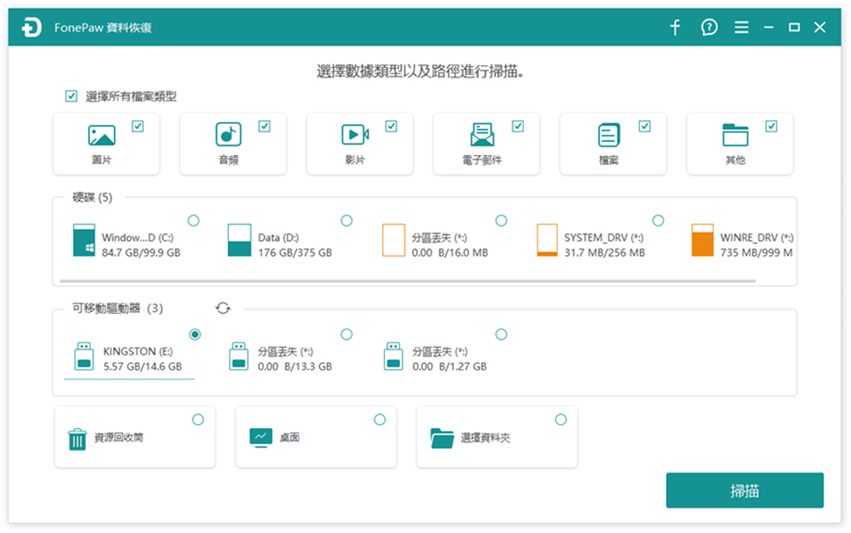
-
點擊「掃描」,程式將為你掃描找出所有仍然安全的檔案,以及因為誤刪或意外消失的資料(名稱將以橘色顯示)
Tips:掃描結束後,你可以透過左側的類型選單查找對應資料,或是透過內建的搜尋框直接定位檔案,並預覽詳細資訊,避免救回錯誤檔案。
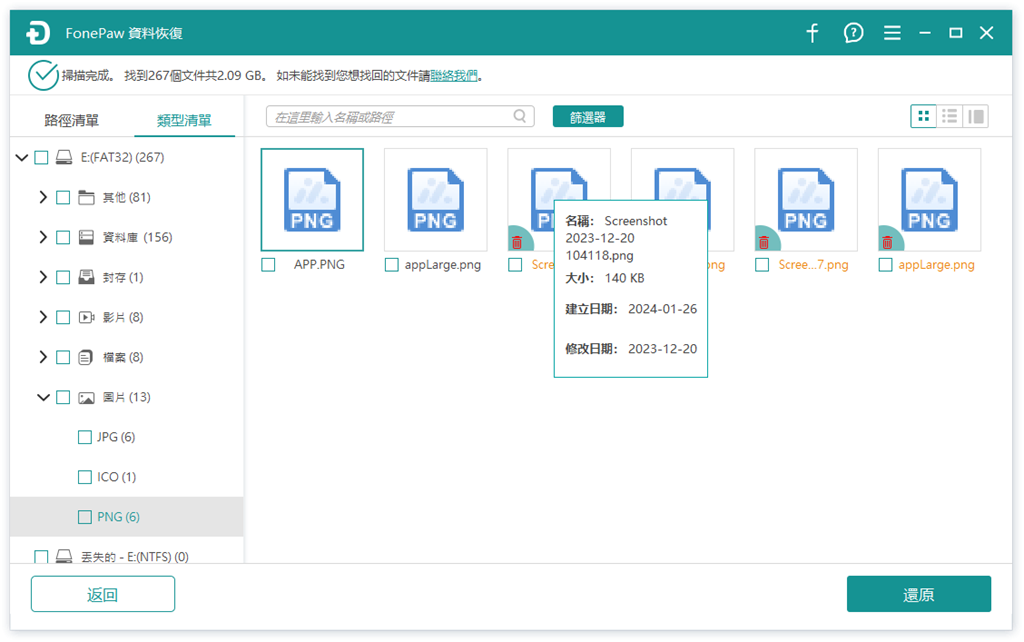
-
選中確認無誤、需要從 SD 記憶卡恢復的檔案後,按下右下方「還原」按鈕,設定好儲存路徑即可將資料檔復原。
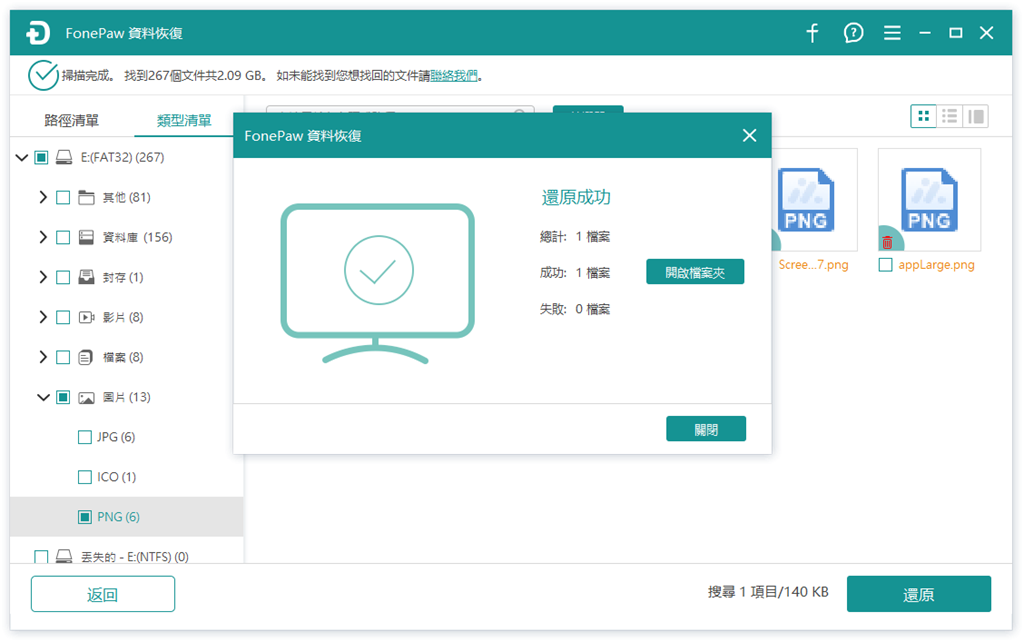
雖說像 Sony 等一些廠商也有推出 SD 卡救援免費軟體,但一般都僅支援自家品牌的產品。相比之下,全能的 FonePaw 記憶卡資料恢復能完美相容於幾乎所有記憶卡及對應外接裝置,只需點點點三下,不論是「手滑」錯刪,還是其他不明原因消失的檔案都能替你輕鬆救回。
它同樣開放免費掃描福利,深層救援作業效率和復原成功率都有保證,試試絕對不虧!現在訂閱立減 30%。
方案 ② - 如何輸入 CHKDSK 指令從 SD 卡救援恢復檔案?
如果你不想額外安裝記憶卡救援軟體,恰好自己也學過有一些代碼只是基礎,那麼透過「命令提示字元」執行 CHKDSK 指令也能外接設備的 SD 卡中有效恢復遺失資料。但這個方法除了操作起來比較耗費時間,在作業時也會同步銷毀已經損壞的檔案記錄,更建議謹慎選用。
-
在電腦的控制台搜尋「CMD」或「命令提示元」,點選「以系統管理員身分執行」。
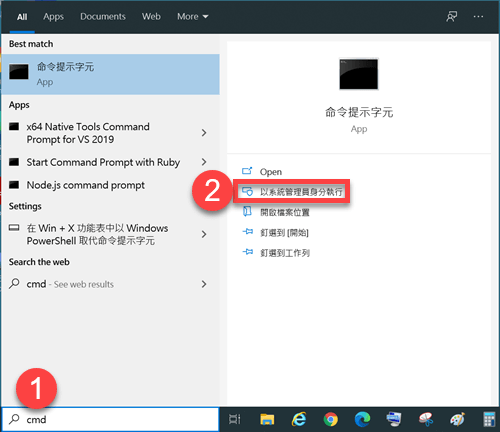
-
將 SD 卡插入電腦後,查看顯示磁碟號,比如「F」,則輸入「chkdsk F: /r 」並按「Enter 鍵」執行,然後按「Y」同意,接著再按下「Enter 鍵」確認操作。
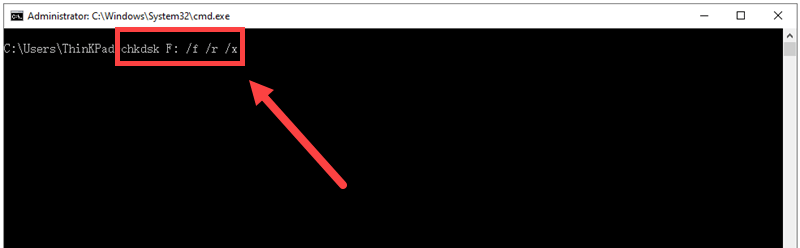
-
輸入「F」確認執行位置,然後按「Enter 鍵」確認繼續執行修復動作。
-
最後,輸入「F:\>attrib -h -r -s /s /d \.\」,然後按「Enter 鍵」開始執行還原作業,已恢復檔案將會被儲存至新的檔案夾。
 Tips:
Tips:
如果從記憶卡復原的檔案是.CHK 格式,你需要自行修改文檔格式,並保存到自選路徑。若 CHK 損壞,請執行修復 CHK 檔案。
誠然,執行 CHKDSK 命令除了可以從相機恢復記憶卡不見的照片,也能復原其他裝置 SD 卡中的遺失檔案。不過該過程需要確保所有指令輸入無誤,否則很容易引發其他系統錯誤,導致裝置進一步損壞。
若你並非 Windows 使用者,或者想要以更安全、可靠的方式救援記憶卡資料,前面提到的專用數據復原工具會更為推薦喔。
方案 ③ - 怎樣藉助 Win 檔案恢復程式實現記憶卡還原?
你知道嗎?微軟官方其實也推出有自產研發的檔案還原程式,支援 Windows 10/11,並且能夠外接相機、行車記錄器等裝置使用,因此也是個不錯用的記憶卡救援免費方法。
雖說其原理也是透過「命令提示字元」執行還原指令,不過可以讓你按「Ctrl + C」隨時暫停作業,相對來說更為穩定,唯一缺點就是同樣操作流程比較繁瑣,不介意的話,一起來看看吧。
-
在 Microsoft 商店下載並安裝「Windows 檔案恢復程式」至電腦,打開後會看到和「命令提示字元」一樣的視窗。
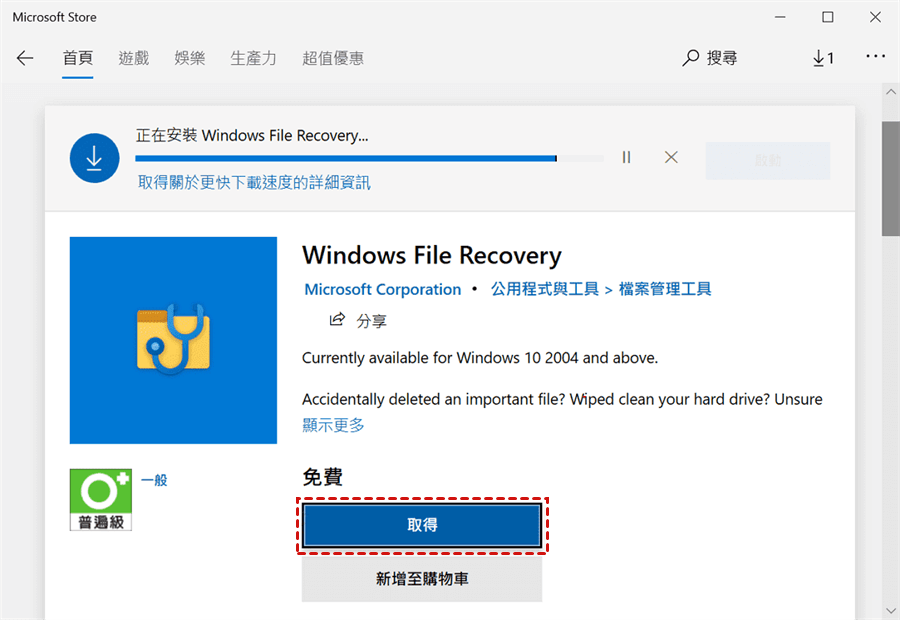
-
將你的記憶卡接入電腦,然後查閱其磁碟機號,像是「F」的話,你可以設目的地磁碟機為「D」。源磁碟機和目的地磁碟機必須不同方可執行下一步。
-
輸入指令,你可以從下列「一般模式」和「擴量模式」裡選擇合適的命令。
-
輸入「Y」確認執行 SD 卡救援作業,然後該程式會開始掃描。救援結束後,它會自動在目的磁碟機建立「Recovery_」文檔夾,你可以在這裡找到丟失的照片、影片、文檔等資料。
| 使用場景 | 輸入命令 | |
| 一般模式 | 從 F:隨身碟復原刪除文檔到 E:磁碟機 | Winfr F: E: /regular /n \Users\\Documents\ |
| 從 F:記憶卡救回具體文檔格式到 D:磁碟機 | Winfr F: D: /regular /n *.pdf /n *.docx | |
| 擴量模式 | 從 F:記憶卡救回名稱包括「word」的所有檔案到 D:磁碟機 | Winfr F: D: /extensive /n word |
| 將 F:記憶卡裡某個檔案夾的某種文檔格式,還原到 D:磁碟機,如找回「影片」文檔夾的 MP4 影片 | Winfr F: D: /extensive /n \Users\\Videos\*.MP4 |
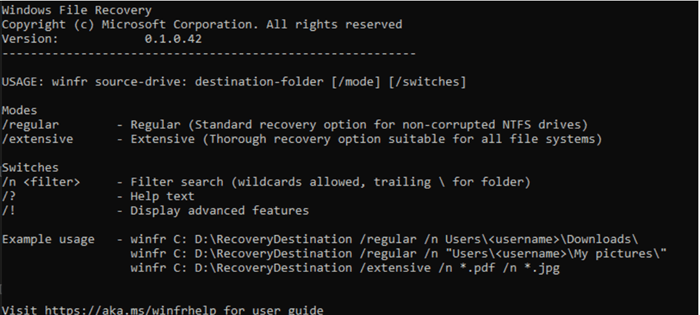
方案 ④ - 怎麼透過「顯示隱藏檔案」恢復 SD 記憶卡資料?
這個方法算得上是一個記憶卡誤刪還原免費小撇步,有的時候 SD 卡中的資料消失不一定是因為被刪除或裝置中毒壞掉,也有可能是被手動或系統設為隱藏了。這個時候只需要調整有關設定,就能讓其重新顯示,無痛救回。
-
連接記憶卡到電腦,在控制台搜尋並打開「Windows 資源管理器」,找到 SD 卡對應的圖示。
-
右擊滑鼠點選「屬性」,然後再切換到「檢視」面板。
-
向下捲動,在視窗中找到並打開「顯示隱藏的檔案、資料夾和磁碟機」選項,然後依次點選「套用」>「確認」,即可重新找回的資料檔。
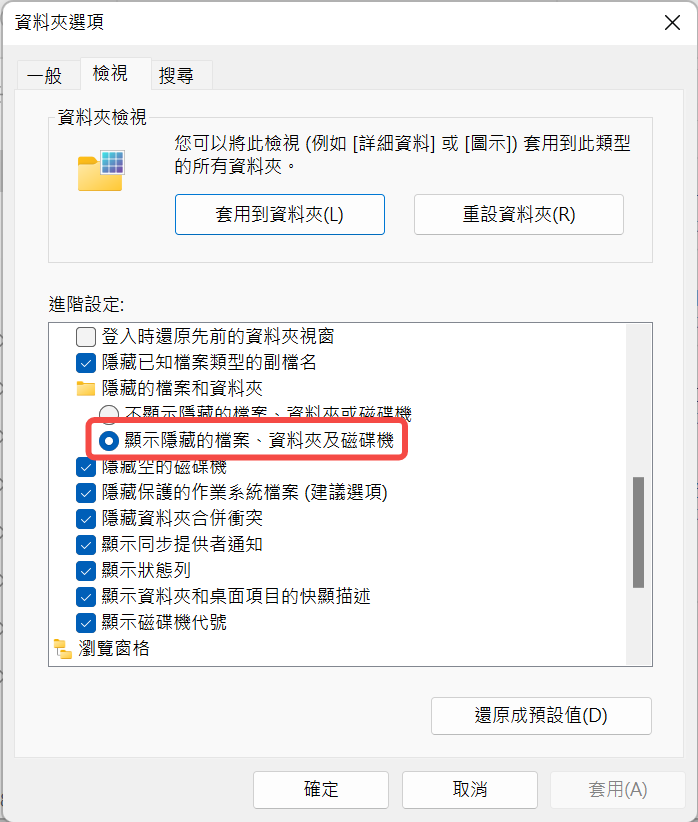
不過實話實說,這一招確實有一定碰運氣的成分,如果設定隱藏顯示後仍沒辦法從記憶卡還原不見的檔案,那就只能藉助其他方法,或是選用技術強硬的 FonePaw 記憶卡資料恢復來執行救援工作了。
方案 ⑤ - 如何求助 SD 卡救援公司還原檔案?
假如上面的記憶卡救援方案都沒能幫到你,又或是發現 SD 卡已經出現物理性的壞軌,那麼就只能求助線下專業救援服務,先修復裝置,再執行檔案復原工作了。
但需清楚的是,這一方法能成功的基礎同樣是建立在資料仍未被複寫。如果記憶卡中已經寫入新數據,資料雖然可能還在,但能拼湊找回的概率微乎其微,即使真的有公司願意接單,所需支付的費用也將會是一大筆支出,而且也無法保證 100% 能夠無損救回。
延伸探討 - 如何自救修復壞掉的 SD 記憶卡?
除了錯手刪除,記憶卡資料的丟失往往更多還伴隨著卡片的損壞,正如前面所說,這種情況一般會需要先將 SD 卡修復,使其能被成功讀取,才能進一步救援裡面的資料。
如果你發現記憶卡有出現損壞的跡象,可以優先檢視看看裝置是否出現物理損毀,重新接入電腦並跑一遍 Windows 的疑難排解流程,若問題仍然存在,你也可以進一步更新驅動程式,或是執行 Diskpart 指令將 SD 卡重新分區,恢復其正常運作。

總結
5 個記憶卡救援的有效方法在這裡都已經為你全部介紹完畢了,如果你仍然有所疑惑,不知道該選擇哪一個資料救回方案,不妨一起再來看看下面的對比圖表。
| 支援系統 | 專項掃描 | 可預覽 | 操作簡易 | 成功率 | 推薦指數 | |
| FonePaw 記憶卡恢復 |
Windows & Mac | ✔️ | ✔️ | ✔️ | 極高 | ⭐⭐⭐⭐⭐ |
| 使用 CHKDSK 指令 | Windows 11/10/8/7 | ❌ | ❌ | ❌ | 中 | ⭐⭐ |
| Windows 檔案恢復程式 |
Windows 11/10 | ❌ | ❌ | ❌ | 中 | ⭐⭐⭐ |
| 顯示隱藏檔案 | Windows 11/10 | ❌ | ❌ | ✔️ | 低 | ⭐⭐ |
| 求助線下救援公司 | Windows 11/10 | / | / | / | 較高,但費用高昂 | ⭐⭐⭐ |
總的來說,透過 CHKDSK 指令、Windows 恢復程式或是設定顯示資料都可以免費實現記憶卡檔案救援,但前兩者操作複雜,後者也僅能用於恢復被隱藏的資料檔。
而線下的 SD 卡恢復服務則需要支付較高的救援費用,更建議用作後備之選。
實打實的,筆者更推薦你使用 FonePaw 記憶卡資料恢復,支援無縫接入各類裝置 SD 卡,深入掃描,自選秒速復原上千種檔案類型,記憶卡恢復數據的效率和成功率都超級高。不僅如此,它所有掃出來的檔案都可以免費預覽,讓你對於能救回的資料「知根知底」,用起來絕對的省時省力又省心!
關於記憶卡救援的常見問題
救援記憶卡費用需要多少錢?
目前市面上 SD 卡救援公司報價根據問題情況和還原難度,收費會在 NT$ 3000 到 NT $20,000 甚至更高。而優質軟體如 FonePaw,低至 NT$966,並且足不出戶即可自救,也不怕擔心個私洩露的風險,目前還能免費進行全方位掃描,先確認資料現狀再付費救援,更為推薦喔。
有沒有 SD 卡救援免費方法分享?
文章中提到方案二、三、四都是完全免費的,你可以根據自己的實際情況選用合適的方法,執行相關動作從記憶卡還原被刪除或丟失的檔案。
不過他們的的救援成功率都不算高,而且前面兩個方法操作也比較複雜,如果你擔心因錯誤操作而引發更嚴重的狀況,筆者更推薦你使用專業軟體,操作簡單,不要求掌握專業術語,提供詳細的指南,一秒就能上手,一鍵就能還原!
記憶卡格式化怎麼救回來?
本文所提供的 CHKDSK 指令、Windows 官方檔案復原工具以及第三方恢復軟體除了記憶卡刪除還原,其實也適用於救援格式化 SD 卡中的資料,不過無論選用哪一種方法,都請記住不要繼續寫入新數據,以免影響檔案復原工作的順利開展哦。
有好用的記憶卡救援軟體/APP 推薦嗎?
目前市面上的記憶卡救援軟體不少,但好用的著實不多,筆者測試過諸如 Recuva、Stellar Data Recovery、Disk Drill、Tenorshare 4DDiG 等,要麼執行速度太慢,要麼成功率太低,而且大多價格較高。目前最為滿意的僅為 FonePaw 記憶卡資料恢復,成功率與 CP 值都更勝一籌,實在是業界良心。